Clase 3
•Descargar como PPTX, PDF•
0 recomendaciones•311 vistas
Este documento presenta tres temas clave: 1) La papelera de reciclaje y cómo eliminar y recuperar archivos, 2) El reproductor multimedia de Windows y sus funciones para reproducir videos, música y copiar discos, 3) El explorador de Windows y cómo navegar y acceder a archivos y carpetas.
Denunciar
Compartir
Denunciar
Compartir
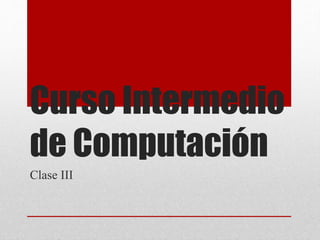
Recomendados
Windows 

El Explorador de Windows es una ventana que permite navegar entre las carpetas y archivos del sistema a través de un panel jerárquico a la izquierda. Presenta botones para navegar hacia atrás y adelante entre carpetas, una barra de direcciones que indica la ubicación actual, y una barra de herramientas con botones para operaciones comunes. Muestra los archivos contenidos en la carpeta seleccionada y ofrece información adicional sobre elementos seleccionados en un panel de detalles.
Unidad 4 el explorador de windows 1

El documento explica las funciones y características principales del Explorador de Windows. El Explorador permite organizar y controlar archivos y carpetas, y puede usarse para ver, eliminar, copiar o mover elementos. Ofrece diferentes vistas y opciones para crear, eliminar y mover archivos y carpetas.
Explorador de windows

El documento describe el Explorador de Windows, una herramienta para organizar y acceder a archivos y carpetas. El Explorador permite navegar entre carpetas, buscar archivos, ver propiedades y realizar tareas comunes como copiar, mover y eliminar. Incluye botones, barras y paneles para la navegación, búsqueda y visualización de archivos. Se puede acceder al Explorador de varias formas y personalizar su interfaz.
explorador de windows 

El documento presenta diferentes formas de abrir el Explorador de Windows, incluyendo hacer clic derecho en Equipo e ir a Explorar, presionar Windows + E, hacer doble clic en Equipo, ejecutar "explorer" desde Inicio/Ejecutar, o buscar "Explorador de archivos" en Windows 8. También define el Explorador de Windows como el administrador de archivos del sistema operativo Windows y concluye que es una herramienta fundamental para administrar archivos.
Explorador de windows

El Explorador de Windows es una herramienta que permite acceder y organizar archivos y carpetas en el computador. Se puede acceder al Explorador a través del menú Inicio, haciendo clic derecho en el botón Inicio o presionando Windows + E. El Explorador muestra los paneles izquierdo y derecho, el panel izquierdo contiene el árbol de unidades y carpetas y el derecho muestra el contenido de la carpeta seleccionada. Las carpetas y archivos pueden moverse, copiarse y pegarse dentro del Explorador para organ
Explorador de Windows

Este documento describe el explorador de Windows, incluyendo su función, formas de acceder, estructura dividida y cómo mejorarlo. El explorador de Windows permite organizar y controlar archivos y carpetas en el sistema de almacenamiento. Está dividido en botones de navegación, barra de direcciones, cuadro de búsqueda, barra de herramientas, panel de navegación y lista de archivos. Plugins como Clover, Windows Tabs, FileFrog y FolderBox pueden mejorar la experiencia del explorador agregando pestañas y otras func
Clase 4 de windows

Este documento proporciona instrucciones sobre varias funciones y aplicaciones de Windows XP, incluyendo cómo usar el botón de inicio, buscar archivos, usar accesorios como el bloc de notas y la calculadora, y reproducir medios en Windows Media Player. También explica cómo acceder a la ayuda de Windows y cambiar la configuración de sonido, fecha y hora.
Sistema operativo

El documento describe los principales componentes y funciones de un sistema operativo Windows 7. Explica que el sistema operativo controla el hardware y software de la computadora y sirve como plataforma para ejecutar otros programas. Detalla algunas características clave de Windows 7 como su interfaz gráfica mejorada, mayor seguridad y compatibilidad, y capacidad para buscar archivos de manera eficiente. También cubre conceptos básicos como el escritorio, ventanas, cuadros de diálogo y cómo apagar la computadora de manera segura.
Recomendados
Windows 

El Explorador de Windows es una ventana que permite navegar entre las carpetas y archivos del sistema a través de un panel jerárquico a la izquierda. Presenta botones para navegar hacia atrás y adelante entre carpetas, una barra de direcciones que indica la ubicación actual, y una barra de herramientas con botones para operaciones comunes. Muestra los archivos contenidos en la carpeta seleccionada y ofrece información adicional sobre elementos seleccionados en un panel de detalles.
Unidad 4 el explorador de windows 1

El documento explica las funciones y características principales del Explorador de Windows. El Explorador permite organizar y controlar archivos y carpetas, y puede usarse para ver, eliminar, copiar o mover elementos. Ofrece diferentes vistas y opciones para crear, eliminar y mover archivos y carpetas.
Explorador de windows

El documento describe el Explorador de Windows, una herramienta para organizar y acceder a archivos y carpetas. El Explorador permite navegar entre carpetas, buscar archivos, ver propiedades y realizar tareas comunes como copiar, mover y eliminar. Incluye botones, barras y paneles para la navegación, búsqueda y visualización de archivos. Se puede acceder al Explorador de varias formas y personalizar su interfaz.
explorador de windows 

El documento presenta diferentes formas de abrir el Explorador de Windows, incluyendo hacer clic derecho en Equipo e ir a Explorar, presionar Windows + E, hacer doble clic en Equipo, ejecutar "explorer" desde Inicio/Ejecutar, o buscar "Explorador de archivos" en Windows 8. También define el Explorador de Windows como el administrador de archivos del sistema operativo Windows y concluye que es una herramienta fundamental para administrar archivos.
Explorador de windows

El Explorador de Windows es una herramienta que permite acceder y organizar archivos y carpetas en el computador. Se puede acceder al Explorador a través del menú Inicio, haciendo clic derecho en el botón Inicio o presionando Windows + E. El Explorador muestra los paneles izquierdo y derecho, el panel izquierdo contiene el árbol de unidades y carpetas y el derecho muestra el contenido de la carpeta seleccionada. Las carpetas y archivos pueden moverse, copiarse y pegarse dentro del Explorador para organ
Explorador de Windows

Este documento describe el explorador de Windows, incluyendo su función, formas de acceder, estructura dividida y cómo mejorarlo. El explorador de Windows permite organizar y controlar archivos y carpetas en el sistema de almacenamiento. Está dividido en botones de navegación, barra de direcciones, cuadro de búsqueda, barra de herramientas, panel de navegación y lista de archivos. Plugins como Clover, Windows Tabs, FileFrog y FolderBox pueden mejorar la experiencia del explorador agregando pestañas y otras func
Clase 4 de windows

Este documento proporciona instrucciones sobre varias funciones y aplicaciones de Windows XP, incluyendo cómo usar el botón de inicio, buscar archivos, usar accesorios como el bloc de notas y la calculadora, y reproducir medios en Windows Media Player. También explica cómo acceder a la ayuda de Windows y cambiar la configuración de sonido, fecha y hora.
Sistema operativo

El documento describe los principales componentes y funciones de un sistema operativo Windows 7. Explica que el sistema operativo controla el hardware y software de la computadora y sirve como plataforma para ejecutar otros programas. Detalla algunas características clave de Windows 7 como su interfaz gráfica mejorada, mayor seguridad y compatibilidad, y capacidad para buscar archivos de manera eficiente. También cubre conceptos básicos como el escritorio, ventanas, cuadros de diálogo y cómo apagar la computadora de manera segura.
Introducción a windows

El sistema operativo Windows es un conjunto de programas que permite la interacción entre el usuario y el ordenador. Gestiona los dispositivos del ordenador y las tareas del usuario. El elemento principal es el escritorio, que contiene iconos y accesos a aplicaciones y archivos. El menú inicio proporciona acceso a todos los programas y configuraciones. El explorador de Windows permite navegar por la estructura jerárquica de carpetas y archivos del sistema a través de los paneles izquierdo y derecho.
Informatica aplicada Semana 01

Este documento presenta el Explorador de Windows como una herramienta para organizar y controlar archivos y carpetas. Explica cómo crear carpetas, cambiar nombres de archivos y carpetas, seleccionar elementos, mover archivos entre carpetas y copiar archivos. El objetivo de la unidad es que los estudiantes aprendan a administrar, organizar y ordenar archivos y a utilizar recursos virtuales como el campus y correo electrónico.
Tercera sesion

El documento describe el explorador de Windows, incluyendo cómo iniciarlo, las secciones de la ventana, la barra de herramientas, menús y estado. Explica cómo administrar carpetas y archivos mediante la creación, eliminación, copia y movimiento de elementos, y cómo ver las propiedades y personalizar carpetas. El trabajo de aplicación guía al usuario a través de varios ejercicios prácticos para aplicar estos conceptos.
Clase 3 de windows

Este documento presenta información sobre la barra de tareas, la papelera de reciclaje, el explorador de Windows, y los accesos directos en Windows. También describe las unidades de almacenamiento como bytes, kilobytes, megabytes y más, y los diferentes tipos de archivos y sus formatos.
Explorador de Windos

El documento describe las funciones básicas del Explorador de Windows, incluyendo cómo organizar archivos y carpetas, crear nuevas carpetas, eliminar carpetas, copiar archivos y carpetas, y cambiar los nombres de archivos y carpetas. El Explorador de Windows permite a los usuarios navegar y administrar los archivos y carpetas en su computadora.
Dued03

El documento proporciona una introducción al Explorador de Windows, describiendo sus principales componentes como la barra de título, la barra de menús, la barra de direcciones y la barra de estado. Explica las diferentes vistas del Explorador como iconos, lista y detalles. También define carpetas y archivos, y los procesos básicos de administración como crear, copiar, mover, eliminar y cambiar el nombre de archivos y carpetas.
Explorador de windows, definición y sus partes

El Explorador de Windows es el administrador de archivos oficial de Windows que permite a los usuarios navegar y administrar los archivos y carpetas de su computadora. Proporciona una interfaz gráfica para visualizar y organizar la estructura de archivos del sistema como un árbol de carpetas, y permite realizar tareas comunes como crear, modificar y eliminar archivos. El Explorador incluye menús y barras de herramientas que facilitan la navegación y administración de archivos.
Explorador de windows

El documento explica las funciones y características del Explorador de Windows. Describe que el Explorador permite organizar y controlar archivos y carpetas, y que consta de dos secciones principales - el árbol de directorios a la izquierda y la lista de contenidos a la derecha. También explica las diferentes vistas y botones disponibles en el Explorador.
El explorador de archivos

Este documento describe las funciones y características del Explorador de Archivos de Windows. Explica cómo iniciar el Explorador de Archivos, personalizar su apariencia y usar sus diferentes herramientas para navegar, seleccionar, copiar, mover y eliminar archivos y carpetas. También cubre opciones avanzadas como organizar archivos, crear carpetas, y configurar opciones de accesibilidad y personalización.
Explorador de windows

Este documento describe las funciones y características principales del Explorador de archivos en Windows 10. Explica cómo abrir el Explorador de archivos, navegar entre carpetas, seleccionar archivos, copiar y mover archivos, cambiar el nombre de archivos y carpetas, y eliminar elementos de la Papelera de Reciclaje. También cubre las diferentes vistas y formas de organizar archivos en el Explorador de archivos.
Explorador de Windows 

En esta presentación se hablara acerca de Explorador Windows , que fue creado por la compañía de sistemas operativos Windows Microsft que con el tiempo se transformo en una herramienta muy útil.
Explorador de windows

El documento describe el Explorador de Windows, el administrador de archivos del sistema operativo Windows. Explica que el Explorador de Windows permite administrar archivos y carpetas en el equipo. También describe brevemente la historia del Explorador de Windows, sus funciones principales como previsualización de imágenes y alojamiento de archivos en la web, y cómo iniciarlo.
Explorador de windows 10

El documento describe los elementos principales de la ventana del Explorador de Windows, incluyendo la barra de herramientas de acceso rápido, la cinta de opciones, los botones de navegación, la barra de direcciones, la caja de búsqueda, el panel de navegación y la ventana de archivos. Explica que la cinta de opciones ahora organiza los comandos de una manera similar a aplicaciones como Word o Excel, permitiendo manejar fácilmente archivos y programas.
Tutorial de archivos y carpetas

El documento describe los elementos básicos de las ventanas en Windows, incluyendo que siempre aparecen en el escritorio y generalmente contienen elementos como títulos, barras de menú y barras de herramientas. También explica que las ventanas muestran el contenido de programas, archivos y carpetas.
Explorador de archivos

El documento explica las funciones y características principales del Explorador de Archivos en Windows 10. El Explorador permite a los usuarios organizar, ver y modificar archivos y carpetas. Incluye opciones para cambiar la vista, seleccionar elementos, copiar y mover archivos, y ordenar y agrupar elementos según diferentes criterios.
Explorador de archivos

Este documento proporciona información sobre el uso del Explorador de Archivos en Windows. Explica cómo iniciar el Explorador de Archivos, personalizar sus opciones, identificar las diferentes áreas de su ventana, seleccionar y organizar archivos y carpetas, usar la Cinta de opciones, crear y eliminar carpetas, y configurar opciones de accesibilidad y personalización. También cubre temas como redes Wi-Fi, compartir archivos e impresoras, y herramientas de administración del sistema.
Windows7 3.0

El documento describe los elementos básicos de los archivos y carpetas en un sistema operativo, incluyendo archivos, carpetas, y el explorador de archivos. El explorador de archivos permite navegar y gestionar el sistema de archivos y carpetas, y contiene elementos como paneles de navegación, cuadros de dirección, y botones para cortar, copiar y pegar archivos. El documento también explica las diferentes vistas y opciones disponibles en el explorador de archivos.
Leccion4 el explorador de windows

El documento describe el Explorador de Windows como el administrador de archivos y carpetas en el sistema operativo. Explica cómo abrir el Explorador a través de diferentes métodos y describe las barras y componentes principales de la ventana del Explorador, incluyendo la barra de título, menús, direcciones y estado. También incluye una práctica para que el usuario cree una carpeta, descargue archivos y los organice.
Clase 2 de window

El documento clasifica el software en tres tipos: software de sistema, software de programación y software de aplicación. Describe cada tipo, incluyendo ejemplos como sistemas operativos, controladores de dispositivos y programas utilitarios para el software de sistema, y editores de texto, compiladores e intérpretes para el software de programación. También explica cómo crear y renombrar carpetas, y proporciona detalles sobre el uso básico de WordPad.
Explorador de windows7

El Explorador de Windows es un programa incluido en Windows que permite examinar y manipular el contenido de un PC, como discos, carpetas y archivos, y se puede abrir a través del menú Inicio, teclas Windows + E, o doble clic en Equipo; su ventana contiene una barra de dirección, barra de herramientas, ventana principal, panel de navegación y panel de detalles.
Windows (1)

Este documento proporciona información sobre los componentes básicos del sistema operativo Windows, incluyendo el escritorio, el explorador de archivos, el teclado, el ratón y sus funciones. Explica cómo usar estas herramientas para navegar y organizar archivos y carpetas, y cómo personalizar la interfaz de usuario de Windows.
fundamentos de windows

Windows es un sistema operativo desarrollado por Microsoft que presenta los recursos de la computadora de forma gráfica a través de ventanas e iconos. El documento explica qué es Windows, sus ventajas y desventajas, y proporciona detalles sobre cómo manejar archivos y carpetas en Windows, incluyendo cómo crear, buscar, copiar, compartir, eliminar, recuperar y renombrar archivos y carpetas. También lista algunos accesorios comunes de Windows.
Más contenido relacionado
La actualidad más candente
Introducción a windows

El sistema operativo Windows es un conjunto de programas que permite la interacción entre el usuario y el ordenador. Gestiona los dispositivos del ordenador y las tareas del usuario. El elemento principal es el escritorio, que contiene iconos y accesos a aplicaciones y archivos. El menú inicio proporciona acceso a todos los programas y configuraciones. El explorador de Windows permite navegar por la estructura jerárquica de carpetas y archivos del sistema a través de los paneles izquierdo y derecho.
Informatica aplicada Semana 01

Este documento presenta el Explorador de Windows como una herramienta para organizar y controlar archivos y carpetas. Explica cómo crear carpetas, cambiar nombres de archivos y carpetas, seleccionar elementos, mover archivos entre carpetas y copiar archivos. El objetivo de la unidad es que los estudiantes aprendan a administrar, organizar y ordenar archivos y a utilizar recursos virtuales como el campus y correo electrónico.
Tercera sesion

El documento describe el explorador de Windows, incluyendo cómo iniciarlo, las secciones de la ventana, la barra de herramientas, menús y estado. Explica cómo administrar carpetas y archivos mediante la creación, eliminación, copia y movimiento de elementos, y cómo ver las propiedades y personalizar carpetas. El trabajo de aplicación guía al usuario a través de varios ejercicios prácticos para aplicar estos conceptos.
Clase 3 de windows

Este documento presenta información sobre la barra de tareas, la papelera de reciclaje, el explorador de Windows, y los accesos directos en Windows. También describe las unidades de almacenamiento como bytes, kilobytes, megabytes y más, y los diferentes tipos de archivos y sus formatos.
Explorador de Windos

El documento describe las funciones básicas del Explorador de Windows, incluyendo cómo organizar archivos y carpetas, crear nuevas carpetas, eliminar carpetas, copiar archivos y carpetas, y cambiar los nombres de archivos y carpetas. El Explorador de Windows permite a los usuarios navegar y administrar los archivos y carpetas en su computadora.
Dued03

El documento proporciona una introducción al Explorador de Windows, describiendo sus principales componentes como la barra de título, la barra de menús, la barra de direcciones y la barra de estado. Explica las diferentes vistas del Explorador como iconos, lista y detalles. También define carpetas y archivos, y los procesos básicos de administración como crear, copiar, mover, eliminar y cambiar el nombre de archivos y carpetas.
Explorador de windows, definición y sus partes

El Explorador de Windows es el administrador de archivos oficial de Windows que permite a los usuarios navegar y administrar los archivos y carpetas de su computadora. Proporciona una interfaz gráfica para visualizar y organizar la estructura de archivos del sistema como un árbol de carpetas, y permite realizar tareas comunes como crear, modificar y eliminar archivos. El Explorador incluye menús y barras de herramientas que facilitan la navegación y administración de archivos.
Explorador de windows

El documento explica las funciones y características del Explorador de Windows. Describe que el Explorador permite organizar y controlar archivos y carpetas, y que consta de dos secciones principales - el árbol de directorios a la izquierda y la lista de contenidos a la derecha. También explica las diferentes vistas y botones disponibles en el Explorador.
El explorador de archivos

Este documento describe las funciones y características del Explorador de Archivos de Windows. Explica cómo iniciar el Explorador de Archivos, personalizar su apariencia y usar sus diferentes herramientas para navegar, seleccionar, copiar, mover y eliminar archivos y carpetas. También cubre opciones avanzadas como organizar archivos, crear carpetas, y configurar opciones de accesibilidad y personalización.
Explorador de windows

Este documento describe las funciones y características principales del Explorador de archivos en Windows 10. Explica cómo abrir el Explorador de archivos, navegar entre carpetas, seleccionar archivos, copiar y mover archivos, cambiar el nombre de archivos y carpetas, y eliminar elementos de la Papelera de Reciclaje. También cubre las diferentes vistas y formas de organizar archivos en el Explorador de archivos.
Explorador de Windows 

En esta presentación se hablara acerca de Explorador Windows , que fue creado por la compañía de sistemas operativos Windows Microsft que con el tiempo se transformo en una herramienta muy útil.
Explorador de windows

El documento describe el Explorador de Windows, el administrador de archivos del sistema operativo Windows. Explica que el Explorador de Windows permite administrar archivos y carpetas en el equipo. También describe brevemente la historia del Explorador de Windows, sus funciones principales como previsualización de imágenes y alojamiento de archivos en la web, y cómo iniciarlo.
Explorador de windows 10

El documento describe los elementos principales de la ventana del Explorador de Windows, incluyendo la barra de herramientas de acceso rápido, la cinta de opciones, los botones de navegación, la barra de direcciones, la caja de búsqueda, el panel de navegación y la ventana de archivos. Explica que la cinta de opciones ahora organiza los comandos de una manera similar a aplicaciones como Word o Excel, permitiendo manejar fácilmente archivos y programas.
Tutorial de archivos y carpetas

El documento describe los elementos básicos de las ventanas en Windows, incluyendo que siempre aparecen en el escritorio y generalmente contienen elementos como títulos, barras de menú y barras de herramientas. También explica que las ventanas muestran el contenido de programas, archivos y carpetas.
Explorador de archivos

El documento explica las funciones y características principales del Explorador de Archivos en Windows 10. El Explorador permite a los usuarios organizar, ver y modificar archivos y carpetas. Incluye opciones para cambiar la vista, seleccionar elementos, copiar y mover archivos, y ordenar y agrupar elementos según diferentes criterios.
Explorador de archivos

Este documento proporciona información sobre el uso del Explorador de Archivos en Windows. Explica cómo iniciar el Explorador de Archivos, personalizar sus opciones, identificar las diferentes áreas de su ventana, seleccionar y organizar archivos y carpetas, usar la Cinta de opciones, crear y eliminar carpetas, y configurar opciones de accesibilidad y personalización. También cubre temas como redes Wi-Fi, compartir archivos e impresoras, y herramientas de administración del sistema.
Windows7 3.0

El documento describe los elementos básicos de los archivos y carpetas en un sistema operativo, incluyendo archivos, carpetas, y el explorador de archivos. El explorador de archivos permite navegar y gestionar el sistema de archivos y carpetas, y contiene elementos como paneles de navegación, cuadros de dirección, y botones para cortar, copiar y pegar archivos. El documento también explica las diferentes vistas y opciones disponibles en el explorador de archivos.
Leccion4 el explorador de windows

El documento describe el Explorador de Windows como el administrador de archivos y carpetas en el sistema operativo. Explica cómo abrir el Explorador a través de diferentes métodos y describe las barras y componentes principales de la ventana del Explorador, incluyendo la barra de título, menús, direcciones y estado. También incluye una práctica para que el usuario cree una carpeta, descargue archivos y los organice.
Clase 2 de window

El documento clasifica el software en tres tipos: software de sistema, software de programación y software de aplicación. Describe cada tipo, incluyendo ejemplos como sistemas operativos, controladores de dispositivos y programas utilitarios para el software de sistema, y editores de texto, compiladores e intérpretes para el software de programación. También explica cómo crear y renombrar carpetas, y proporciona detalles sobre el uso básico de WordPad.
Explorador de windows7

El Explorador de Windows es un programa incluido en Windows que permite examinar y manipular el contenido de un PC, como discos, carpetas y archivos, y se puede abrir a través del menú Inicio, teclas Windows + E, o doble clic en Equipo; su ventana contiene una barra de dirección, barra de herramientas, ventana principal, panel de navegación y panel de detalles.
La actualidad más candente (20)
Similar a Clase 3
Windows (1)

Este documento proporciona información sobre los componentes básicos del sistema operativo Windows, incluyendo el escritorio, el explorador de archivos, el teclado, el ratón y sus funciones. Explica cómo usar estas herramientas para navegar y organizar archivos y carpetas, y cómo personalizar la interfaz de usuario de Windows.
fundamentos de windows

Windows es un sistema operativo desarrollado por Microsoft que presenta los recursos de la computadora de forma gráfica a través de ventanas e iconos. El documento explica qué es Windows, sus ventajas y desventajas, y proporciona detalles sobre cómo manejar archivos y carpetas en Windows, incluyendo cómo crear, buscar, copiar, compartir, eliminar, recuperar y renombrar archivos y carpetas. También lista algunos accesorios comunes de Windows.
Personalizacion escritorio

El documento describe los principales elementos que componen el escritorio de Windows, incluyendo el fondo de escritorio, la barra de tareas, los iconos y carpetas. Explica cómo personalizar estos elementos, como cambiar el fondo o agregar barras de herramientas a la barra de tareas. También proporciona instrucciones sobre cómo crear carpetas y accesos directos en el escritorio.
PERSONALIZACION DEL ESCRITORIO

El documento describe los principales elementos que componen el escritorio de Windows, incluyendo el fondo de escritorio, la barra de tareas, los iconos y carpetas. Explica cómo personalizar estos elementos, como cambiar el fondo o agregar barras de herramientas a la barra de tareas. También proporciona instrucciones sobre cómo crear accesos directos e iconos en el escritorio.
EXPOSICIÓN GRUPO 6

El documento describe los elementos principales del escritorio de Windows, incluyendo el fondo del escritorio, la barra de tareas, los iconos y cómo personalizarlos. Explica que la barra de tareas contiene botones de programas abiertos, opciones de configuración y acceso a aplicaciones. También proporciona instrucciones para crear carpetas, accesos directos y agregar barras de herramientas a la barra de tareas.
Manual de como usar una pc

Este documento proporciona instrucciones para realizar varias tareas en un sistema operativo, incluyendo crear accesos directos, carpetas y modificar la configuración de la pantalla. También explica cómo instalar y desinstalar programas, y el propósito de la papelera de reciclaje para recuperar archivos eliminados.
El explorador de archivos 

Este documento describe las funciones y uso del Explorador de archivos en Windows. Explica cómo abrir el Explorador de archivos, navegar y organizar archivos y carpetas, seleccionar elementos, copiar y mover archivos, cambiar nombres, crear carpetas, eliminar elementos y usar la Papelera de Reciclaje.
Introduccion windows

El documento resume los componentes básicos de un ordenador y el sistema operativo Windows. Brevemente describe la historia de las máquinas matemáticas y el desarrollo de los ordenadores personales. Explica los componentes de un ordenador como la unidad CD-ROM y DVD, puertos y botón de encendido. Detalla las funciones del teclado, ratón y sistema operativo Windows para navegar y gestionar archivos y carpetas.
Introduccion windows

El documento presenta una introducción a los sistemas operativos y Windows. Explica brevemente la historia de las computadoras desde las máquinas matemáticas hasta la actualidad. Luego, describe los componentes básicos de un ordenador como la unidad CD-ROM, unidad DVD y disquetera. Finalmente, detalla las características del sistema operativo Windows, incluyendo el escritorio, iconos, menú inicio y el explorador de archivos.
Explorador de archivos

Este documento describe las funciones y uso del Explorador de archivos en Windows. Explica cómo abrir el Explorador de archivos, las diferentes partes de su ventana principal, y cómo realizar tareas comunes como seleccionar, copiar, mover, eliminar y organizar archivos y carpetas. También cubre el uso de la Papelera de Reciclaje para recuperar elementos eliminados y la integración de OneDrive en el Explorador.
Explorador de archivos

Este documento describe las funciones y características del Explorador de archivos en Windows. Explica cómo abrir el Explorador de archivos, navegar y organizar archivos y carpetas, seleccionar elementos, copiar y mover archivos, cambiar el nombre de archivos y carpetas, eliminar elementos, usar la Papelera de reciclaje y OneDrive, y ver las propiedades de los archivos.
Window vista

Este documento proporciona información sobre los componentes básicos de un sistema operativo Windows, incluyendo el escritorio, la barra de tareas, el explorador de archivos y cómo configurar elementos como la fecha y hora. Explica las funciones del ratón, teclado y sus teclas. También describe características como los accesos directos, ventanas y vistas en el explorador de archivos.
Interfaces graficas de windows

El documento describe los elementos principales de la interfaz gráfica de Windows. Estos incluyen el escritorio, la barra de tareas, el menú de inicio, el explorador de archivos, las ventanas, los iconos, la papelera de reciclaje y los navegadores web como Explorer y Firefox. Cada elemento tiene funciones específicas como navegar entre carpetas, acceder a aplicaciones y configurar la presentación de la interfaz.
Tutorial sistema operativo

Este documento presenta una introducción al sistema operativo Windows. Explica las partes principales de una ventana como la barra de título, menús y barras de herramientas. Describe el escritorio de Windows, incluyendo el botón de inicio, área de notificación y accesos directos. También cubre el explorador de Windows, sus secciones y vistas para organizar archivos y carpetas.
Explorador de archivos.

El documento explica las funciones y características principales del Explorador de archivos en Windows 10. Describe cómo iniciar el Explorador, las diferentes áreas de la ventana del Explorador como la barra de herramientas, la cinta de opciones y la barra de direcciones. También explica cómo seleccionar y organizar archivos y carpetas, y realizar acciones comunes como copiar, mover y renombrar elementos.
Explorador de archivos

Aquí podemos encontrar una presentación en la cual podemos observar el como podemos usar el explorador de archivos de wi10
Explorador de archivos 

El documento proporciona información sobre el Explorador de archivos en Windows, incluyendo cómo abrirlo, personalizarlo y usar sus diferentes funciones. Explica que el Explorador de archivos permite ver, organizar y controlar archivos y carpetas. También describe cómo seleccionar elementos, copiar, mover y eliminar archivos y carpetas, y cómo cambiar las vistas y ordenar elementos.
Sistema operativo 

Windows es un sistema operativo que administra los recursos de una computadora. Windows 7 presenta una interfaz intuitiva y fácil de usar que permite navegar e Internet y trabajar de manera sencilla. Los usuarios pueden organizar archivos y carpetas, instalar hardware y software, y copiar, mover y borrar archivos.
PERSONALIZAR ESCRITORIO

El documento describe los elementos principales del escritorio de Windows, incluyendo el fondo de escritorio, la barra de tareas, iconos comunes como Mi PC y la Papelera, y cómo personalizar estos elementos. Explica cómo cambiar el fondo de escritorio y protector de pantalla, crear accesos directos, y agregar o quitar barras de herramientas en la barra de tareas. También brinda instrucciones sobre cómo crear nuevas carpetas.
TRABAJO DE COMPUTACION

El documento describe los elementos principales del escritorio de Windows, incluyendo el fondo de escritorio, la barra de tareas, iconos comunes como Mi PC y la Papelera. Explica cómo personalizar estos elementos a través de opciones como cambiar el fondo, agregar barras de herramientas y crear accesos directos. También brinda instrucciones sobre cómo organizar y modificar los iconos del escritorio.
Similar a Clase 3 (20)
Más de Biblioteca Pública de Paraíso
Curso intermediocomputacionclase4

El documento proporciona información sobre el navegador web Mozilla Firefox, incluyendo que es un navegador libre disponible para varias plataformas, que permite navegar por pestañas y marcadores dinámicos, y que es altamente personalizable y seguro. También describe varias funciones básicas como navegar entre pestañas y ventanas, guardar y abrir páginas, y usar el historial y marcadores.
Clase ii cursocomputacion

El documento describe las principales características de la barra de tareas, el menú de inicio y el panel de control en Windows 7. La barra de tareas ahora muestra iconos en lugar de texto para indicar las aplicaciones abiertas y permite ver vistas previas al pasar el ratón. El menú de inicio proporciona acceso a programas, archivos y configuraciones a través de paneles y una barra de búsqueda. El panel de control centraliza la administración del sistema operativo y dispositivos.
Curso intermediocomputacionclase1

Este documento habla sobre la instalación de una computadora y la configuración del escritorio en Windows 7. Explica que es importante considerar dónde instalar la computadora para tener buena ventilación y espacio para todos los cables. También describe las características del escritorio de Windows 7 y cómo personalizarlo con diferentes temas, colores y gadgets útiles. Finalmente, resume los conceptos aprendidos sobre la instalación de la computadora y la personalización del escritorio.
Primera clase

Este documento presenta una lección sobre la instalación de una computadora. Se destaca la importancia de considerar la ubicación de instalación para garantizar ventilación y acceso a enchufes. También se explican las características del escritorio de Windows 7 como accesos rápidos, temas personalizables y gadgets útiles. Finalmente, se resume que se aprendió sobre la instalación adecuada de una computadora y las funciones de personalización en Windows 7.
Hacer búsqedas en internet

Para hacer búsquedas en internet, se debe abrir el navegador Mozilla Firefox, escribir google.com en la barra de direcciones y luego la búsqueda deseada. Luego se deben seleccionar los enlaces azules para acceder a las páginas relevantes.
Eliminar carpetas

Para eliminar carpetas creadas en el escritorio, posicionar el mouse sobre la carpeta, hacer clic derecho y seleccionar "eliminar", luego hacer clic en "si" para confirmar la eliminación.
Abrir word pad

El documento proporciona instrucciones paso a paso para abrir el programa WordPad en Windows, incluyendo hacer clic en Inicio, Programas, Accesorios y WordPad, luego seleccionar opciones de formato como tipo de letra, negrita, cursiva y tamaño antes de escribir texto y guardar el archivo.
Abrir paint

Abrir Paint requiere dar clic en Inicio, luego en Todos los programas, después en Accesorios y finalmente en Paint.
Abrir carpetas

Para crear una carpeta en el escritorio se debe hacer clic derecho en el escritorio, luego clic izquierdo en "Nuevo" y después clic izquierdo en "Carpeta", asignarle un nombre a la carpeta y presionar Enter.
Pasar información de internet al word pad

Guardar información de internet en WordPad requiere buscar el tema en Google, copiar la información relevante de la página de resultados y pegarla en WordPad.
2º Módulo: Hardware y Software

El documento describe las partes principales de una interfaz gráfica de usuario de Windows, incluyendo la pantalla, los iconos, la barra de tareas y el botón de Inicio. Explica que la pantalla muestra iconos y la barra de tareas en la parte inferior, y que el botón de Inicio da acceso a programas, configuración y opciones de apagado.
13º Módulo: ¿Qué es el Correo Electrónico?

El correo electrónico es un medio de comunicación virtual que permite enviar mensajes de forma rápida e instantánea a través de Internet. Ofrece ventajas como acortar distancias y tiempos de envío, y permite adjuntar archivos de diferentes formatos. Los principales proveedores de correo electrónico son Gmail, Hotmail y Yahoo, los cuales ofrecen servicios gratuitos con gran capacidad de almacenamiento.
6º Módulo: Las opciones de "Equipo"

El documento describe la opción "Equipo" en el menú de inicio de Windows, la cual proporciona información sobre los componentes del sistema como las unidades de almacenamiento, la red, y los detalles del equipo como el nombre, capacidad del procesador y memoria RAM. También explica que la misma información está disponible en la ventana emergente al guardar archivos y que desde ahí se puede seleccionar la ubicación y unidad de almacenamiento para guardar los archivos.
4º Módulo : El teclado

El documento describe las diferentes teclas de un teclado y sus funciones. Explica que las teclas como Shift, Bloqueo de Mayúsculas y Tilde se usan para escribir en mayúsculas y agregar símbolos y tildes a las vocales. También describe el uso de las teclas de borrado, espaciadora y bloqueo numérico.
5º Módulo: Las carpetas

El documento explica cómo manipular ventanas en una computadora utilizando teclas de dirección y botones como Maximizar, Minimizar y Cerrar. También describe acciones básicas con archivos y carpetas como Copiar, Cortar, Pegar y Eliminar.
Actividad con Paint

El documento describe las herramientas básicas de Paint como el lápiz, el bote de pintura, el borrador y el pincel. Explica cómo dibujar números del 1 al 10 y una casa simple con el lápiz, y luego colorearlos. También muestra cómo usar la herramienta de spray para hacer otro dibujo y colorearlo manteniendo presionado el botón del mouse.
3º Módulo: El mouse. Cómo apagar la computadora

El documento presenta información sobre el uso básico del mouse y sus funciones. Explica que el mouse permite señalar e ingresar información en la computadora mediante el movimiento de un puntero en la pantalla. Luego describe las funciones del clic izquierdo, clic derecho, doble clic y rueda de desplazamiento del mouse, así como ejercicios prácticos para su uso. Finalmente, indica los pasos para apagar la computadora de forma segura.
1º Módulo : partes de la computadora

Este documento describe las partes principales de una computadora y cómo encenderla. Explica que el CPU es el cerebro de la computadora donde se llevan a cabo los procesos, y que para encenderla hay que presionar el botón de encendido en el CPU y esperar a que aparezca la pantalla de inicio. También menciona brevemente el teclado, monitor, mouse y algunos accesorios como la impresora, escáner y parlantes.
17º Módulo: Redes sociales

Este documento describe los pasos para registrarse en Facebook. Incluye información básica sobre la fecha de lanzamiento de Facebook y el número de usuarios. Luego explica detalladamente los 15 pasos para completar el proceso de registro, que incluyen ingresar información personal, subir una foto, verificar la cuenta de correo electrónico y confirmar el registro.
16º Módulo: Descargar archivos en el correo

El documento describe los pasos para acceder a un correo electrónico, descargar una imagen adjunta e identificar dónde se guarda la imagen descargada en la computadora. Inicia sesión en el correo electrónico, abre un mensaje específico, hace clic para ver la imagen en tamaño completo y luego hace clic nuevamente para descargar la imagen. Finalmente, encuentra la imagen descargada en la carpeta "Descargas" dentro de "Mis Documentos".
Más de Biblioteca Pública de Paraíso (20)
Último
SEMIOLOGIA DE HEMORRAGIAS DIGESTIVAS.pptx

Evaluación de principales hallazgos de la Historia Clínica utiles en la orientación diagnóstica de Hemorragia Digestiva en el abordaje inicial del paciente.
El Cerebro se Cambia a si Mismo-Norman Doidge.pdf

Plasticidad cerebral; como el cerebro se puede cambiar a si mismo...
Lecciones 10 Esc. Sabática. El espiritismo desenmascarado docx

El espiritismo, se puede usar para engañar.
Hablemos de ESI para estudiantes Cuadernillo

Cuadernillo Hablemos de ESI para estudiantes del nivel secundario
Manual de procedimiento para gráficos HC

Manual de usuario para elaborar gráficos en Hoja de cálculo de Google.
FEEDBACK DE LA ESTRUCTURA CURRICULAR- 2024.pdf

José Luis Jiménez Rodríguez
Junio 2024.
“La pedagogía es la metodología de la educación. Constituye una problemática de medios y fines, y en esa problemática estudia las situaciones educativas, las selecciona y luego organiza y asegura su explotación situacional”. Louis Not. 1993.
Triduo Eudista: Jesucristo, Sumo y Eterno Sacerdote; El Corazón de Jesús y el...

Triduo Eudista: Jesucristo, Sumo y Eterno Sacerdote; El Corazón de Jesús y el...Unidad de Espiritualidad Eudista
La Unidad Eudista de Espiritualidad se complace en poner a su disposición el siguiente Triduo Eudista, que tiene como propósito ofrecer tres breves meditaciones sobre Jesucristo Sumo y Eterno Sacerdote, el Sagrado Corazón de Jesús y el Inmaculado Corazón de María. En cada día encuentran una oración inicial, una meditación y una oración final.Planificación Ejemplo con la metodología TPACK

Ejemplo de una planificación tradicional, convertida a una planificación con tpack y usando los verbos de la taxonomía de bloom
Último (20)
Docentes y el uso de chatGPT en el Aula Ccesa007.pdf

Docentes y el uso de chatGPT en el Aula Ccesa007.pdf
Lecciones 10 Esc. Sabática. El espiritismo desenmascarado docx

Lecciones 10 Esc. Sabática. El espiritismo desenmascarado docx
CONTENIDOS Y PDA DE LA FASE 3,4 Y 5 EN NIVEL PRIMARIA

CONTENIDOS Y PDA DE LA FASE 3,4 Y 5 EN NIVEL PRIMARIA
Triduo Eudista: Jesucristo, Sumo y Eterno Sacerdote; El Corazón de Jesús y el...

Triduo Eudista: Jesucristo, Sumo y Eterno Sacerdote; El Corazón de Jesús y el...
pueblos originarios de chile presentacion twinkl.pptx

pueblos originarios de chile presentacion twinkl.pptx
Clase 3
- 3. • La misión de la Papelera de Reciclaje consiste en eliminar los objetos de desee. • Para eliminar un objeto, tan solo es necesario seleccionarlo y arrastrarlo sobre la papelera, o bien, seleccionarlo y pulsar la tecla SUPR del teclado. • Es posible seleccionar varios objetos a la vez y llevarlos a la papelera. • Los objetos que envíes a la Papelera de Reciclaje no se eliminan inmediatamente, hasta que se limpie la papelera
- 4. • Cuando haya muchos objetos en la Papelera de Reciclaje, encontrar uno concreto en su ventana puede ser difícil. Si prefiere, puede ordenar los objetos según un orden distinto al alfabético (que es el que actúa por omisión). Para ello puedes utilizar las opciones del comando Ver—Organizar iconos. • Si quieres eliminar definitivamente un objeto no es necesario emplear el comando Vaciar Papelera de Reciclaje; el cual, elimina todos (o varios concretos), primero selecciona los objetos que quieras eliminar definitivamente y ejecuta el comando Archivo— Eliminar de la ventana de la papelera.
- 5. • Casos en los que se elimina sin pasar por la papelera: • *Cuando elimines un objeto seleccionado MAYÚS+SUPR. • *Cuando elimines un objeto que esté en un disquete.
- 6. • *Cuando se borre el objeto desde una aplicación que no esté diseñada para Windows. Las aplicaciones diseñadas para Windows tienen en cuenta la existencia de la papelera, y cuando alguna de ellas elimina un objeto en realidad lo envía a la papelera. • *Cuando haya desactivado la opción uso de la papelera en la hoja de propiedades de ésta.
- 7. • Es posible personalizar algunos aspectos importantes de la gestión de la Papelera de Reciclaje mediante la hoja de propiedades de la misma. Para llegar a esta hoja de propiedades ejecuta el comando Propiedades del menú emergente de la misma. Entonces aparecerá el cuadro de diálogo Propiedades de la Papelera de Reciclaje. Las opciones de la ventana Propiedades de la Papelera de reciclaje son las siguientes:
- 10. • Con esta herramienta, podemos, ver imágenes, reproducir vídeos y música, hasta copiar nuestros discos al PC en formato mp3 o grabar CD's de música que podremos reproducir en cualquier parte. • Como todas las aplicaciones de Windows, podemos ejecutarla desde alguno de sus accesos directos con el icono
- 11. • La ventana del Reproductor Windows Media tiene dos vistas: • *La vista de reproducción en curso será la que veamos si ejecutamos un archivo multimedia y se inicia directamente en el reproductor. • *La vista de biblioteca es la que veremos si iniciamos el reproductor desde cualquiera de los iconos o accesos directos.
- 13. • Descripción de las partes: • 1. En la zona superior nos indica dónde estamos situados de forma muy similar a como lo hace en la barra de direcciones del Explorador de Windows. La diferencia es que no se dibuja ninguna barra de edición en que podamos escribir directamente la ruta que queremos. • 2. Un poco más abajo se encuentra la barra de herramientas con las opciones Organizar y Transmitir. Además, podemos cambiar las opciones de vista de los archivos o buscar desde la caja de búsqueda.
- 14. • 3. El panel de navegación nos permite explorar las carpetas admitidas en el reproductor, básicamente bibliotecas con contenido multimedia, las listas de reproducción, TV grabada y otros dispositivos. También aparecerán otras unidades como CD's de música si introducimos alguno, etc. En la parte inferior se encuentra el botón Media Guide desde el que podemos comprar canciones o acceder a radios online si disponemos de Internet.
- 15. • 4. La lista de archivos muestra los archivos multimedia que podemos ejecutar desde el reproductor. Se mostrarán ordenados según el criterio que se haya seleccionado (artista, género, álbum, etc.). • 5. Las pestañas Reproducir, Grabar y Sincronizar permiten elegir la acción que queremos realizar. • 6. En la parte inferior se encuentra el panel de reproducción, con las opciones típicas: barra de reproducción, volumen, pausa, etc.
- 16. El Explorador de Windows 7
- 17. • El Explorador es una herramienta indispensable en un Sistema Operativo ya que con ella podemos organizar y controlar los archivos y carpetas de los distintos sistemas de almacenamiento que dispongamos, como puede ser el disco duro, la unidad de CD, la unidad de DVD, la memoria USB, etc.
- 18. • El Explorador de Windows también es conocido como el Administrador de Archivos. A través de él podemos ver, eliminar, copiar o mover archivos y carpetas. • El Explorador se puede abrir desde el botón de Inicio: • *Hacer clic en Todos los programas, clic en la carpeta Accesorios y buscar Explorador de Windows
- 19. • El Explorador en definitiva es una ventana que contiene a su izquierda todas las carpetas del sistema en orden jerárquico. Por lo que cualquier acceso a una carpeta nos remitirá a él. La diferencia entre acceder desde una carpeta u otra será simplemente los archivos que visualizaremos en la ventana.
- 20. • Por Ejemplo: • *Si accedemos pulsando Equipo, veremos los dispositivos y si accedemos desde la opción Imágenes, veremos nuestra biblioteca de imágenes personales.
- 21. • A continuación explicamos las distintas áreas que componen esta ventana: 1.Botones Adelante y Atrás a. 2.Barra de direcciones. 3.Cuadro de búsqueda. 4.Barra de herramientas. Situada en la segunda línea. 5.Panel de navegación. Ocupa la zona central izquierda 6.Lista de archivos. Es la zona más grande en la parte central derecha. 7.Panel de detalles. Situado en la parte inferior.
- 23. Fin de la Clase
- 24. ¿Preguntas?
- 26. Aprendimos que, la papelera de reciclaje puede ser de gran utilidad a la hora de recuperar archivos desechados.
- 27. Aprendimos que, Windows 7 nos ofrece un reproductor multimedia para poder reproducir nuestros videos y música de forma fácil en el computador.
- 28. Aprendimos que, el Explorador de Windows es una herramienta que utilizamos a menudo para poder ingresar de una forma mas rápida y fácil a nuestros documentos.
- 29. Gracias!!!
